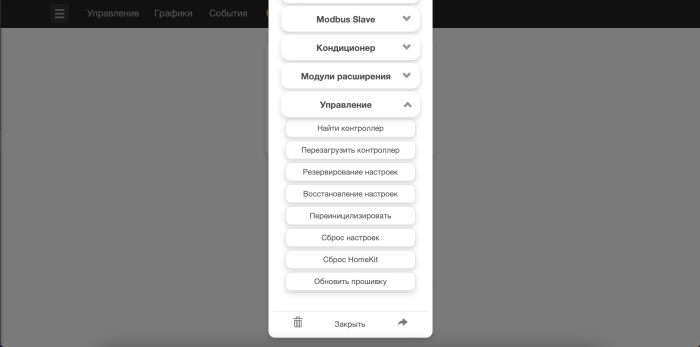Обновление прошивки: различия между версиями
Перейти к навигации
Перейти к поиску
imported>Swiitch |
imported>Swiitch |
||
| Строка 2: | Строка 2: | ||
[[Файл: WEB_Cloud_Settings_Expert.png |700px|Expert mode|center]] | [[Файл: WEB_Cloud_Settings_Expert.png |700px|Expert mode|center]] | ||
| − | + | <br> | |
| − | Перейти в раздел "Устройства" в личном кабинете, на нужном устройстве нажать кнопку с изображением шестеренки, откроется меню настройки этого устройства, если для есть новая версия прошивки для этого устройства, внизу этого окна будет кнопка с изображением стрелки вверх, при нажатии на эту кнопку появиться запрос на обновление этого устройства, после нажатия на кнопку, устройство обновиться и перезагрузиться. | + | Перейти в раздел "Устройства" в личном кабинете, на нужном устройстве нажать кнопку с изображением шестеренки, откроется меню настройки этого устройства, если для есть новая версия прошивки для этого устройства, внизу этого окна будет кнопка с изображением стрелки вверх, при нажатии на эту кнопку появиться запрос на обновление этого устройства, после нажатия на кнопку, устройство обновиться и перезагрузиться.<br> |
[[Файл: WEB_Cloud_Device_Update.png |700px|Expert mode|center]] | [[Файл: WEB_Cloud_Device_Update.png |700px|Expert mode|center]] | ||
Версия от 08:14, 8 февраля 2021
Для обновления прошивки в устройствах линейки Home и линейки Uni, через личный кабинет, необходимо включить режим эксперт в настройках личного кабинета
Перейти в раздел "Устройства" в личном кабинете, на нужном устройстве нажать кнопку с изображением шестеренки, откроется меню настройки этого устройства, если для есть новая версия прошивки для этого устройства, внизу этого окна будет кнопка с изображением стрелки вверх, при нажатии на эту кнопку появиться запрос на обновление этого устройства, после нажатия на кнопку, устройство обновиться и перезагрузиться.